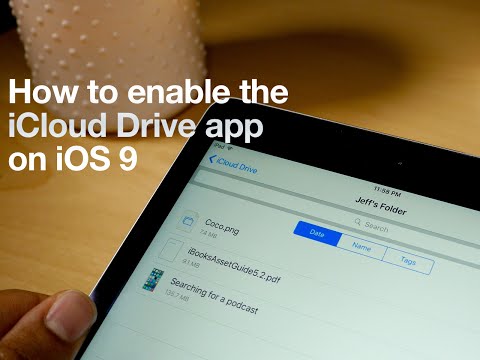
Садржај
Док је иЦлоуд Дриве представљен прошле године на иОС 8, иПхоне и иПад нису могли да добију апликацију иЦлоуд Дриве на својим мобилним уређајима тек недавно са издањем иОС-а 9. Ево како да добијете иЦлоуд Дриве апликацију у иОС-у 9.
иЦлоуд је присутан већ неко време, а главни циљ је да синхронизујете све ваше податке на више Аппле уређаја које поседујете, укључујући све иПхоне уређаје, иПад и Мац рачунаре. Међутим, са иОС 8, Аппле је представио иЦлоуд Дриве, што чини цлоуд сервис компаније више као Дропбок и Гоогле Дриве.
Помоћу иЦлоуд Дриве-а можете повући и испустити датотеке у фолдер иЦлоуд Дриве на вашем Мац рачунару и синхронизовати их с другим уређајима. Међутим, иОС 8 није стигао са наменском апликацијом иЦлоуд Дриве, тако да корисници могу да приступе само датотекама у оквиру иОС апликација које су подржавале датотеке које сте учитали на ваш иЦлоуд Дриве.

Међутим, то се мало променило са издавањем иОС 9, пошто нова верзија иОС-а сада долази са наменском апликацијом иЦлоуд Дриве. Једини проблем је што прво морате да омогућите апликацију, што значи да постоји вероватно много корисника иОС-а који не знају да постоји иОС апликација за иЦлоуд Дриве.
Међутим, ако умирете за апликацију иЦлоуд Дриве на вашем иПхоне-у или иПад-у, ево како да је омогућите у иОС-у 9.
иОС 9 иЦлоуд Дриве Апп ис Хере
Уз апликацију иЦлоуд Дриве за иОС, Апплеова услуга у облаку коначно се придружује рангу Дропбок-а и других сервиса за складиштење у облаку, омогућавајући корисницима да брзо и лако синхронизују све врсте датотека између својих уређаја користећи иЦлоуд Дриве.
Међутим, док се иОС 9 испоручује са наменском апликацијом за иЦлоуд Дриве, она је подразумевано онемогућена.
Да бисте га омогућили и добили апликацију иЦлоуд Дриве на почетном екрану, све што треба да урадите је да уђете у Подешавања> иЦлоуд> иЦлоуд Дриве. Одатле, где пише Прикажи на почетном екрану, додирните прекидач поред њега да бисте га укључили.
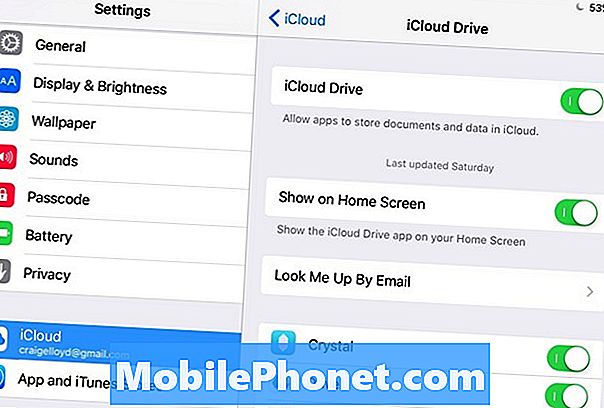
Ово ће укључити апликацију иЦлоуд Дриве и моћи ћете јој приступити са почетног екрана као и било која друга апликација.
Све фотографије које додате на иЦлоуд Дриве одмах ће се појавити у апликацији и можете их погледати иу апликацији. Исто важи и за документе.
Међутим, ако желите да уредите документ, морате да га извезете у другу апликацију која одатле може да уређује документ. Датотеке извозите помоћу дугмета Схаре у горњем десном углу иЦлоуд Дриве-а.
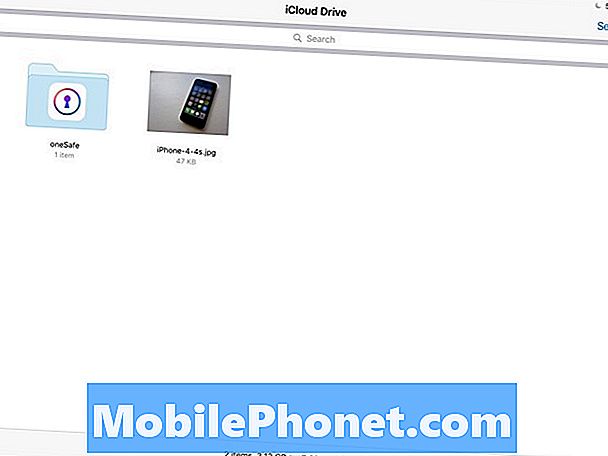
Једна ствар коју треба имати на уму је да се не појављује свака датотека која је похрањена у вашем иЦлоуд-у у иЦлоуд Дриве-у.Тако да се све сигурносне копије иПхоне-а неће појавити у апликацији, као и већина информација које сте синхронизовали са апликацијама трећих страна. Дакле, ако имате игру на вашем иПхонеу и иПад-у која се синхронизује заједно са иЦлоудом, те датотеке се неће појавити на вашем иЦлоуд Дриве-у. У иЦлоуд Дриве-у ће се појавити само опипљиве датотеке које се могу читати на различитим уређајима.
Наравно, иЦлоуд се испоручује само са 5 ГБ простора за складиштење, али добра вијест је да се Аппле недавно промијенио око својих цијена за више иЦлоуд складишта, чиме је корисницима омогућено да добију 50ГБ иЦлоуд простора за само $ 0.99 мјесечно. То би требало да буде довољно простора за складиштење свих ваших докумената и фотографија, али Аппле има планове који иду до 1ТБ иЦлоуд простора за похрану ако вам је то потребно.
5 ГБ би требало да буде довољно за већину корисника, чак и ако имате неколицину фотографија, али Апплеова нова цијена за иЦлоуд ставља га у ред са другим услугама за складиштење, што га чини сјајном опцијом ако желите проширити похрану.


